
“如何在Windows商店版本的Skype上共享屏幕?當我使用Windows 7並具有台式機版本時,我可以共享屏幕,但在Windows 8.1中找不到它。這是什麼問題?” -提亞
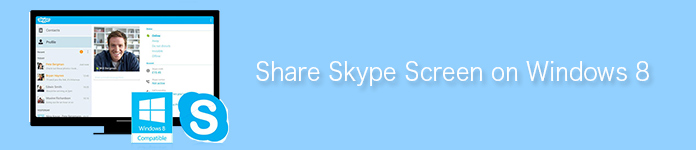
在Windows 8上共享Skype屏幕
Skype在世界範圍內得到廣泛使用。 憑藉其便捷和功能特性,它可以用作通信工具,使用戶能夠出於業務或個人原因進行交談。 您可以為業務關係創建Skype視頻會議。 此外,您還可以在Skype上啟動群組視頻,以邀請您的朋友進行在線聚會。
Skype的操作非常簡單。 您只需要搜索 www.skype.com 在您的瀏覽器中,然後根據您對Windows,Mac,Android或iOS的需求進行下載。 提供即時通訊工具,視頻聊天或通話,在Skype上共享桌面屏幕等,Skype幫了您大忙。 並且各種Skype動作將豐富您的Skype聊天記錄。
由於某些原因,Skype上的屏幕共享成為一種趨勢。 而且,新添加的Skype Wi-Fi功能使您可以通過Wi-Fi連接隨時隨地使用Skype。 對於Mac用戶,在Skype上共享您的桌面以顯示更多詳細信息(例如聯繫人,聯繫人號碼等)也非常簡單。
但是,對於Windows用戶,在使用Skype共享Windows 8上的屏幕時,他們往往會遇到問題。有些人可能會抱怨無法在Windows 8的Skype上共享屏幕。儘管Windows聲稱他們不支持Windows 8。在12年2016月24日之前,客戶必須在8.1個月後才能升級到Windows 8,以便繼續獲得支持。 關注Windows 8.1或更高版本Windows XNUMX上的Skype屏幕共享,您可以使用正確的版本來解決此問題。
繼續閱讀以在Windows 8上共享您的Skype屏幕。
步驟 1 登錄www.skype.com,然後單擊“下載”>選擇“計算機”>“獲取Skype for Windows桌面”以按照指南在Windows 8計算機上下載並安裝Skype。 請注意,您不會從Windows 8存儲下載,而只能從“ Skype for Windows Desktop”下載。
步驟 2 用您的Gmail帳戶或Facebook帳戶進入Skype,選擇一個您要與其共享屏幕的朋友。 單擊“通話”以發起視頻通話以共享Skype屏幕。
步驟 3 在屏幕底部,您將看到一個“ +”符號,單擊它以選擇“共享屏幕”>在彈出窗口中單擊“開始”,以與Brain Helper共享您的屏幕。

這樣,您可以輕鬆地將Skype屏幕共享給您要共享的屏幕。 但是,這種屏幕共享只是一次的努力。 如果您在屏幕共享過程中錯過了一些要點,恐怕您必須再次打電話。 如果您仍然想念,那麼三,四次...
由於Skype沒有為您提供記錄器來記錄屏幕共享過程以進行播放,因此您可能會問是否還有其他方法可以記錄整個屏幕共享過程以進行第二次播放。 答案是肯定的。 Aiseesoft Skype記錄器 是Windows 8上專業的Skype屏幕共享和記錄工具之一。無論您是要共享Skype文件或視頻,還是Skype上的聯繫人,此屏幕錄像機都可以使您實現它。 它可以讓您記錄整個桌面屏幕過程,以便在Windows計算機8上播放。首先,您需要在此處下載Screen Recorder,然後才能通過此程序共享Skype屏幕。 然後遵循以下詳細信息:
步驟 1 安裝屏幕錄像機,然後在Windows 8計算機上運行此軟件。
步驟 2 選擇記錄區域,打開系統和麥克風音頻。
步驟 3 登入 Skype 帳戶以在您要共享的Skype上打開屏幕。 點擊“REC”以記錄屏幕。
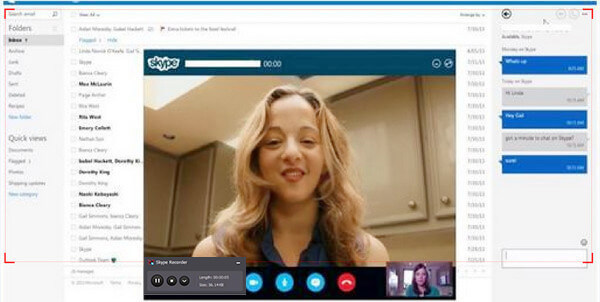
單擊停止按鈕停止屏幕錄像。 然後,您可以預覽並下載Skype視頻聊天 WMV / MP4 到您的計算機。 之後,您可以將錄製的Skype視頻發送給您想要的任何人 分享畫面 的。 您可以直接在Windows 8計算機上播放錄製的WMV視頻。
如果要與Skype屏幕分開共享桌面,則可以按照此方法進行操作。 在Windows 8上使用Skype Recorder共享Skype屏幕或桌面時,請注意以下幾點:
◆Screen Recorder在Windows 10/8/7 / XP / Vista上運行良好,但沒有Andriod,iOS或Mac版本。 其他 最好的Skype錄音軟件 可能會為您提供在其他平台上共享Skype屏幕的選項。
◆如果僅在Skype上共享文檔文件而沒有任何視頻,則可以關閉Screen Recorder上的系統音頻,以免Windows 8計算機系統產生多餘的聲音。
◆如果要錄製Skype視頻,則最好關閉麥克風音頻以消除外界的噪音。
◆除了錄製桌面和Skype屏幕外,您還可以 記錄Google環聊通話.
在這裡,我們介紹了兩種簡單的方法,供您在Windows 10/8/7的Skype上共享屏幕。 如果您對此主題有更多想法,請隨時給我們留下評論,與我們分享您的想法。